win7纯净版如何快速通过bios设置网卡的关闭和开启
摘要:笔记本上不了网了,除了网卡驱动更新之后,还有可能是网卡关闭了,大部分笔记本都带有网卡物理开关,也有从bios开启或关闭网卡的,物理开关就不多...
笔记本上不了网了,除了网卡驱动更新之后,还有可能是网卡关闭了,大部分笔记本都带有网卡物理开关,也有从bios开启或关闭网卡的,物理开关就不多介绍了,本文教大家如何开启和关闭win7纯净版系统网卡!
1、重启电脑,在开机过程不断按del(不同的电脑进入bios方法不一样),进入bios;
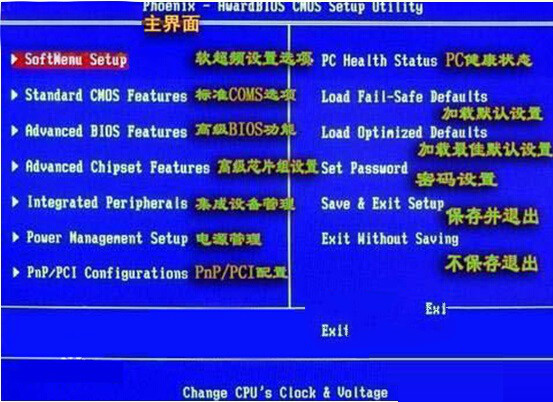
2、进入bios后选择【Device】下的【Network Setup】选项;
3、接着选择【Onboard Ethermet Controller】 ,点击enter,选择【Enabled】,再次点击Enter;
4、完成上面所有的操作,按F10,在弹出的对话框选择yes并点击Enter保存。
重启之后ghost win7网卡就开启了,如果你要关闭网卡再次以上操作就可以。要注意的是,不同品牌的电脑可能进入bios的方法不一样!bios操作界面也不一样,只要针对选项进行选择操作即可。
【win7纯净版如何快速通过bios设置网卡的关闭和开启】相关文章:
